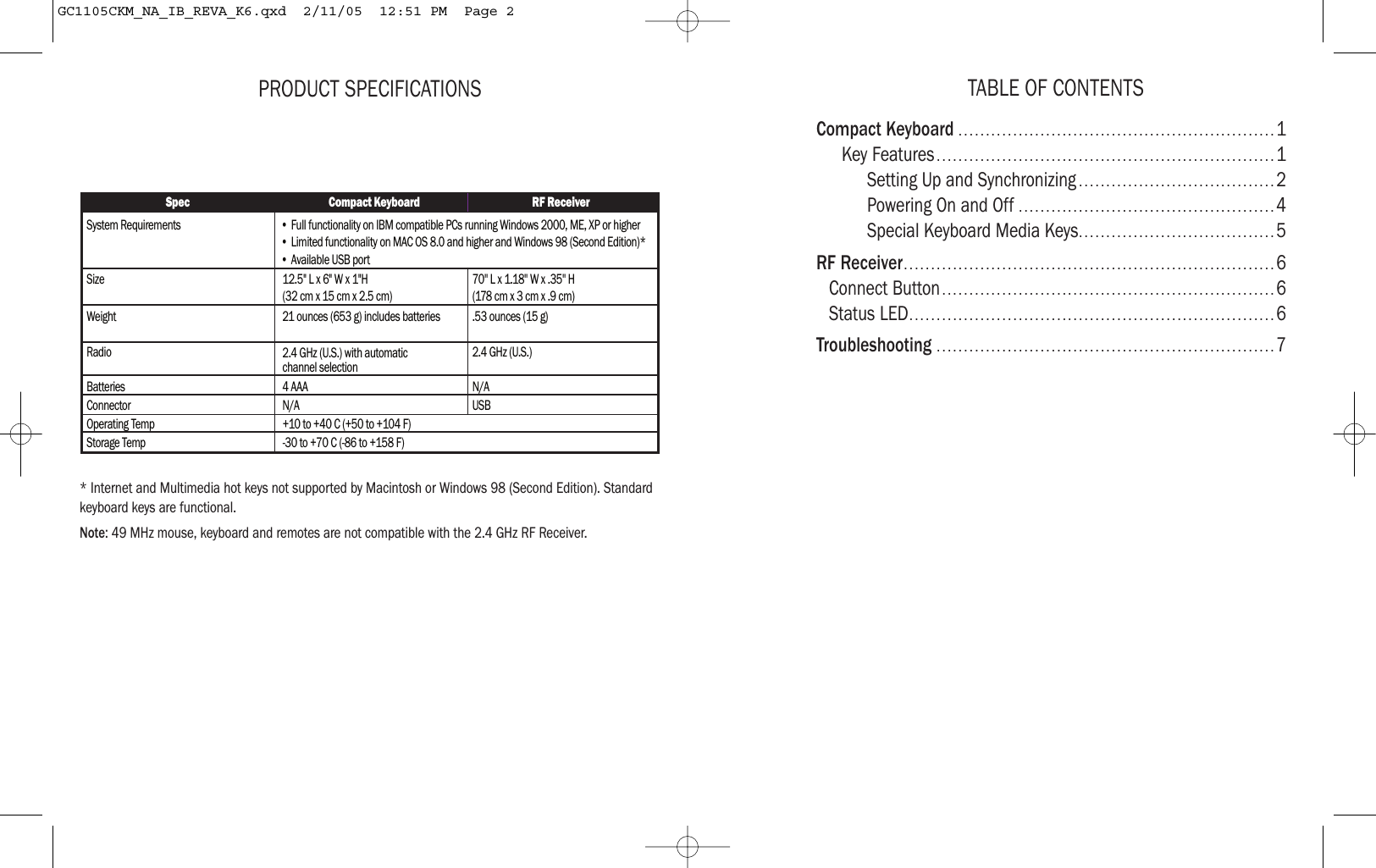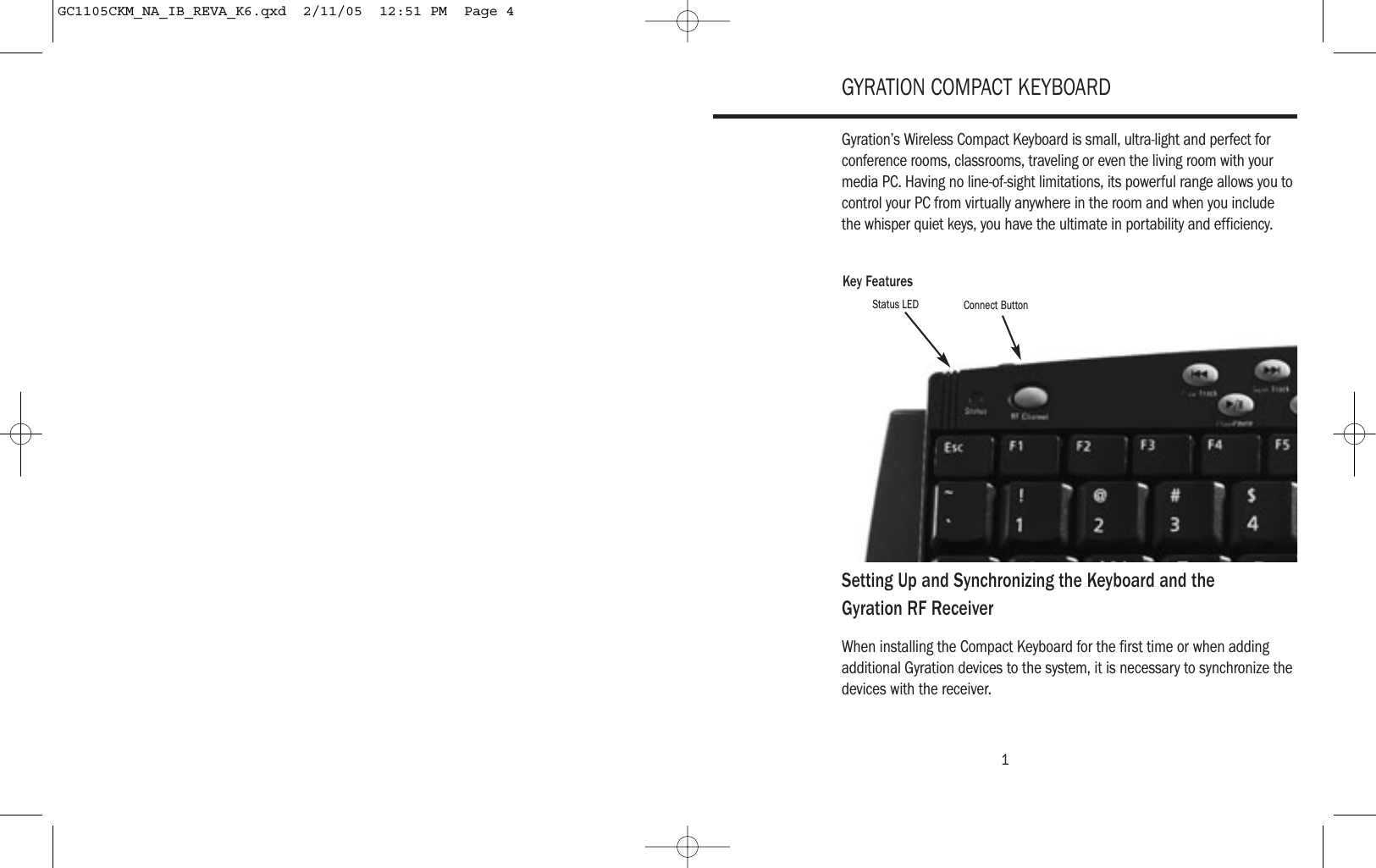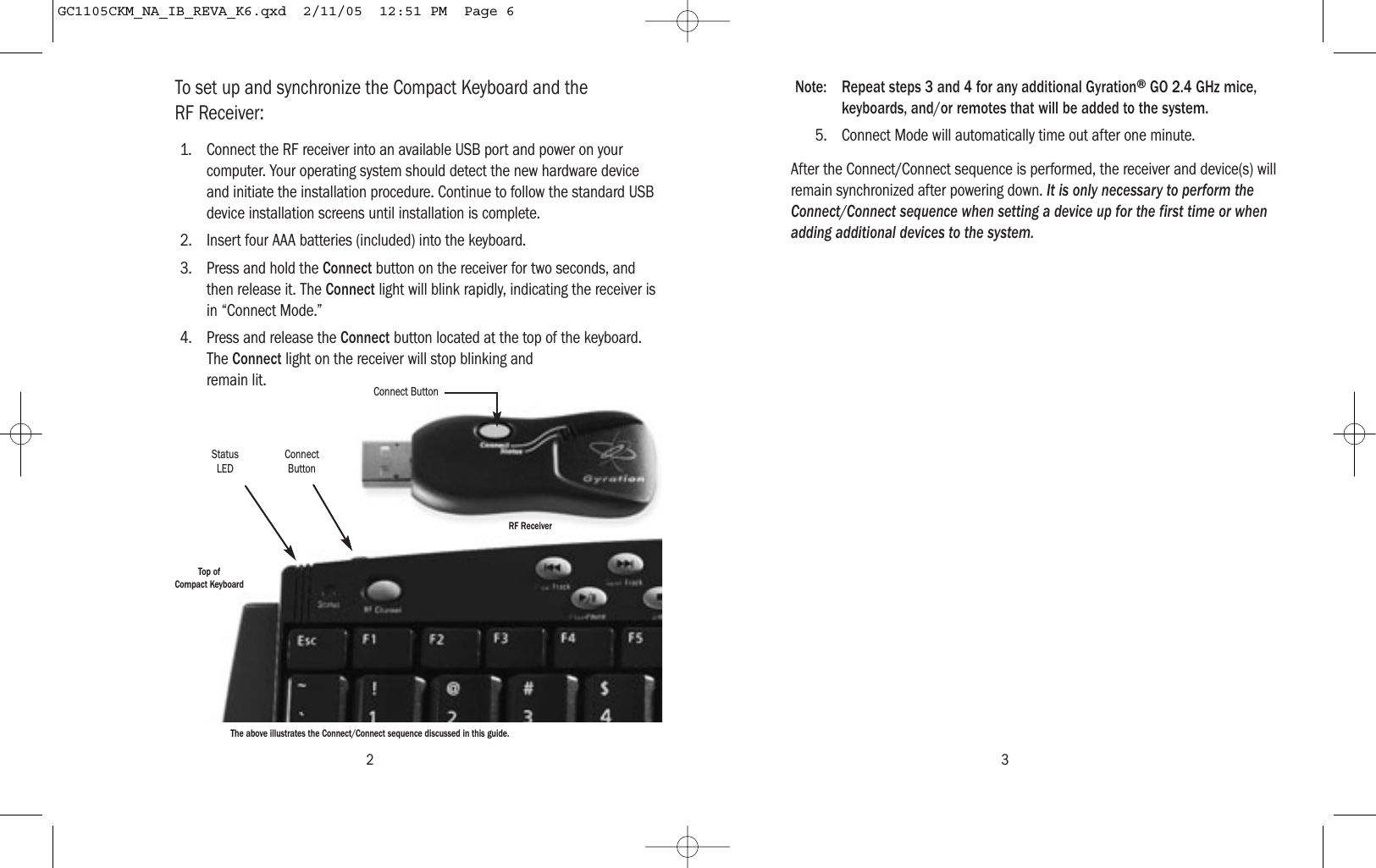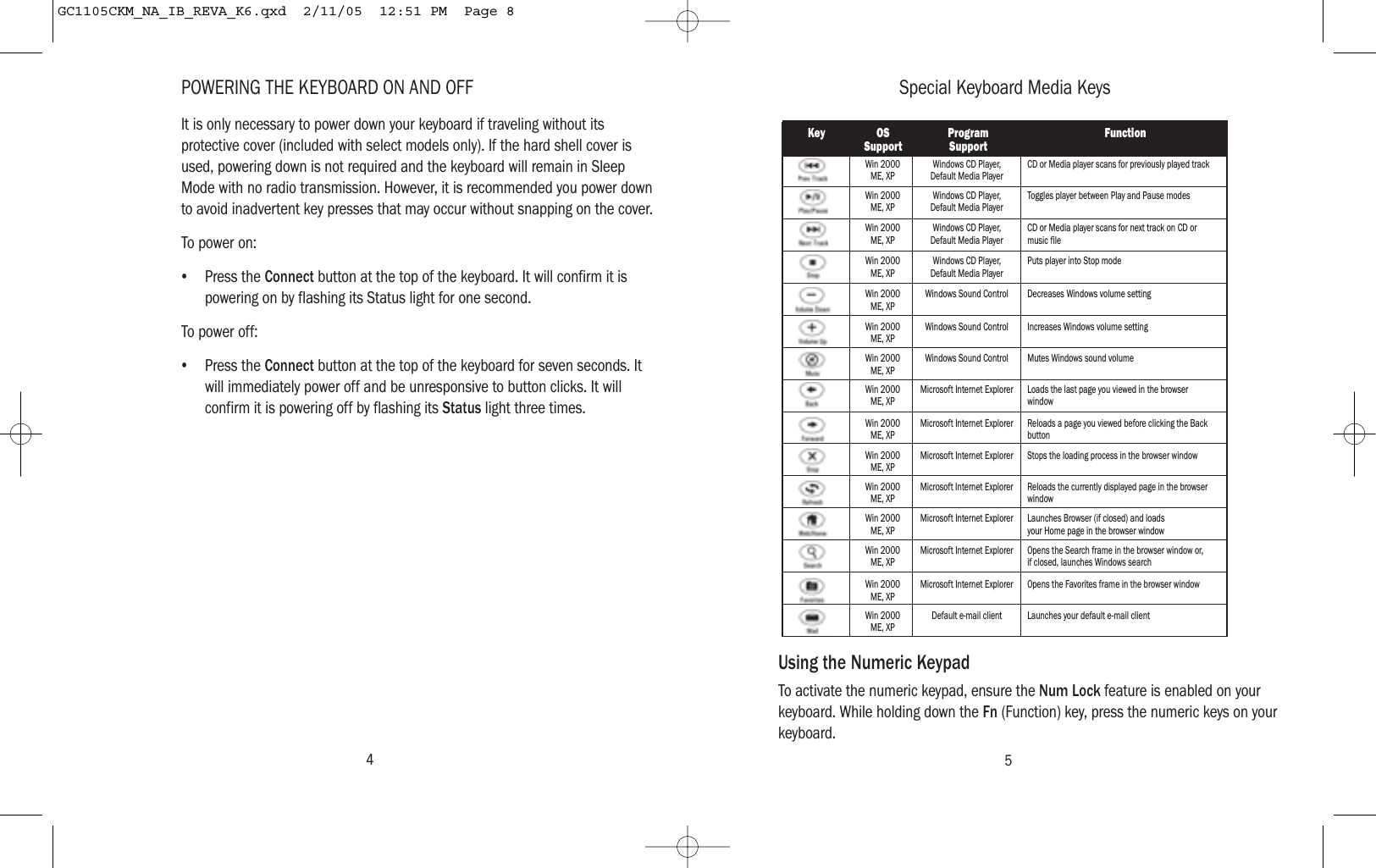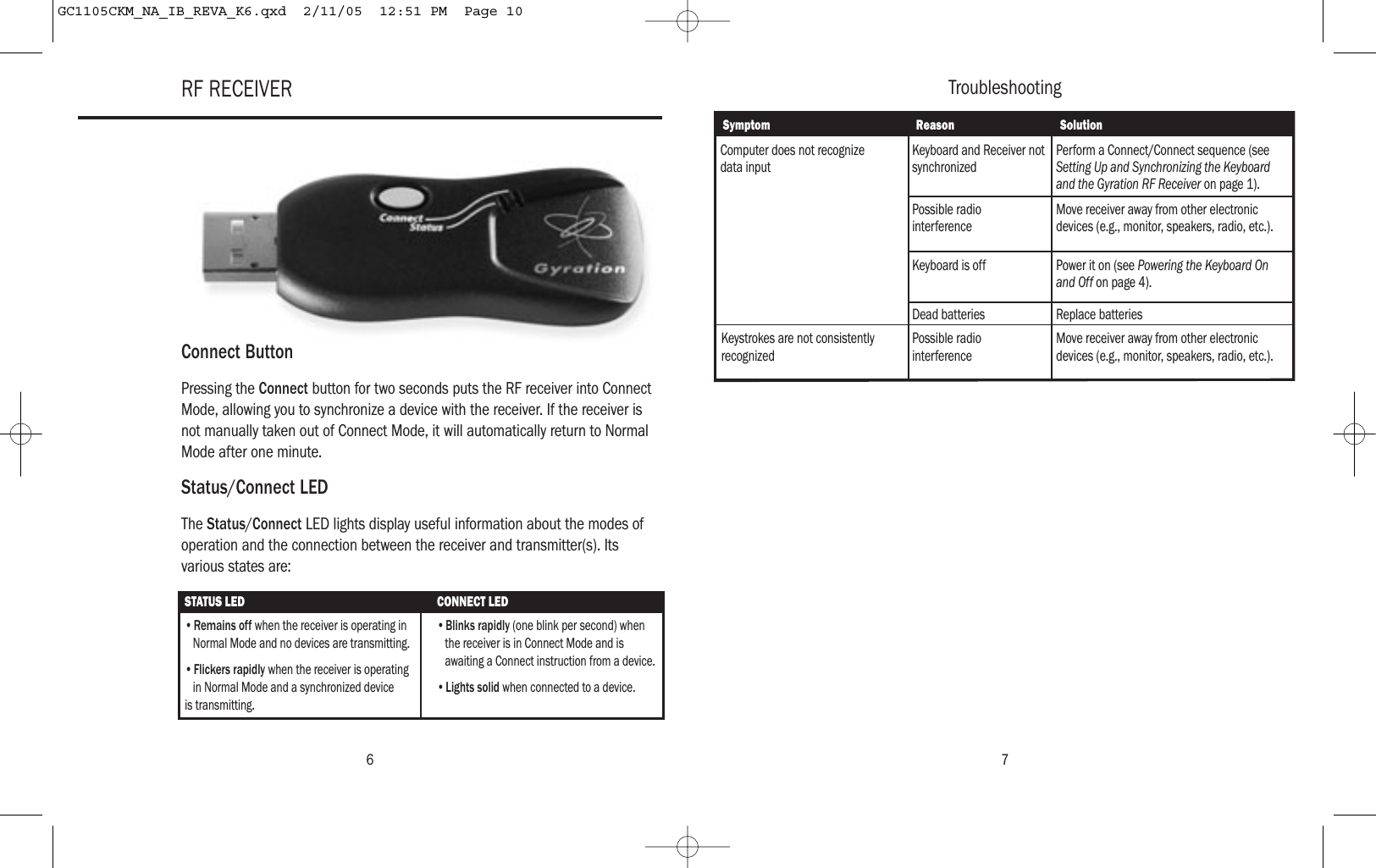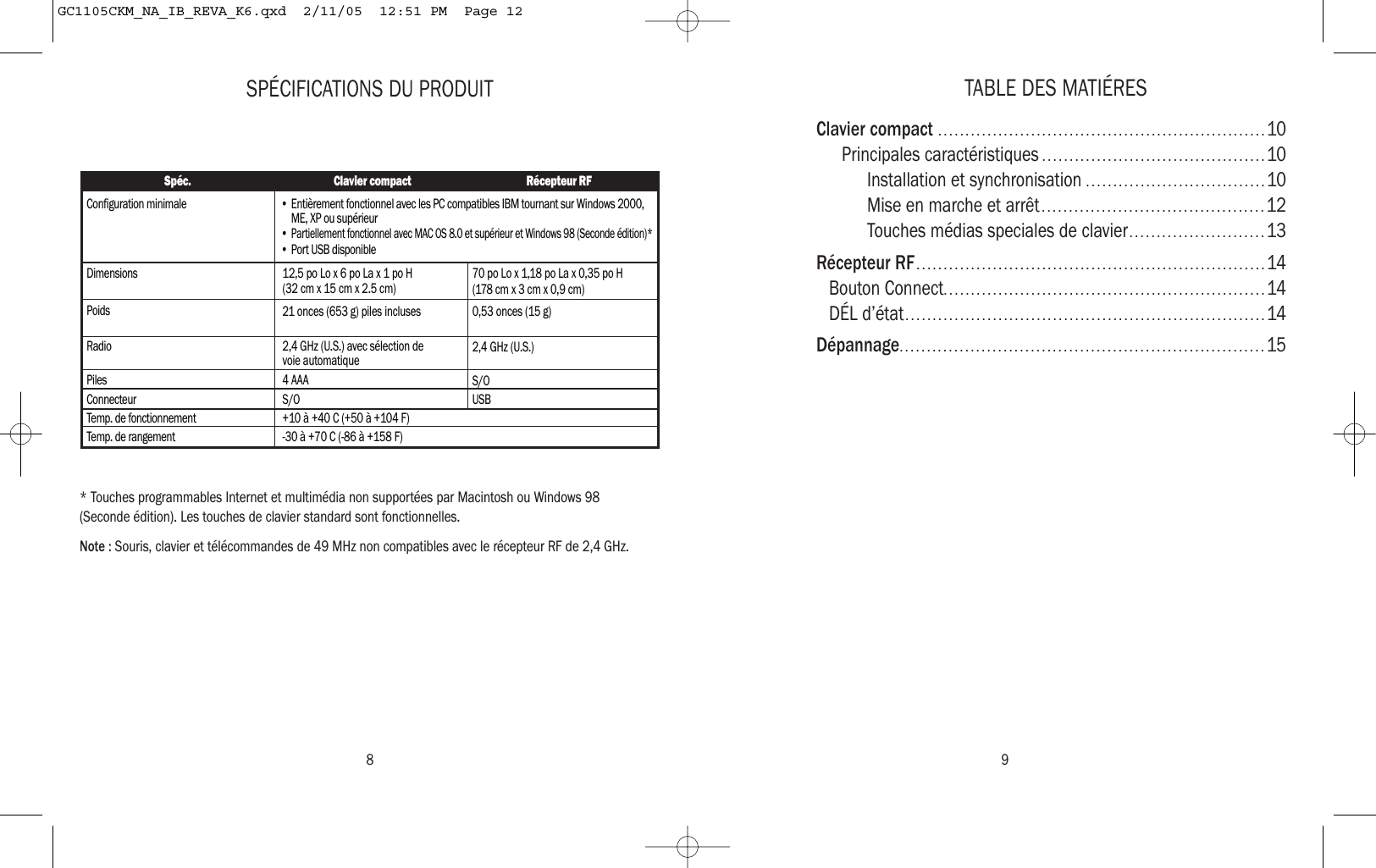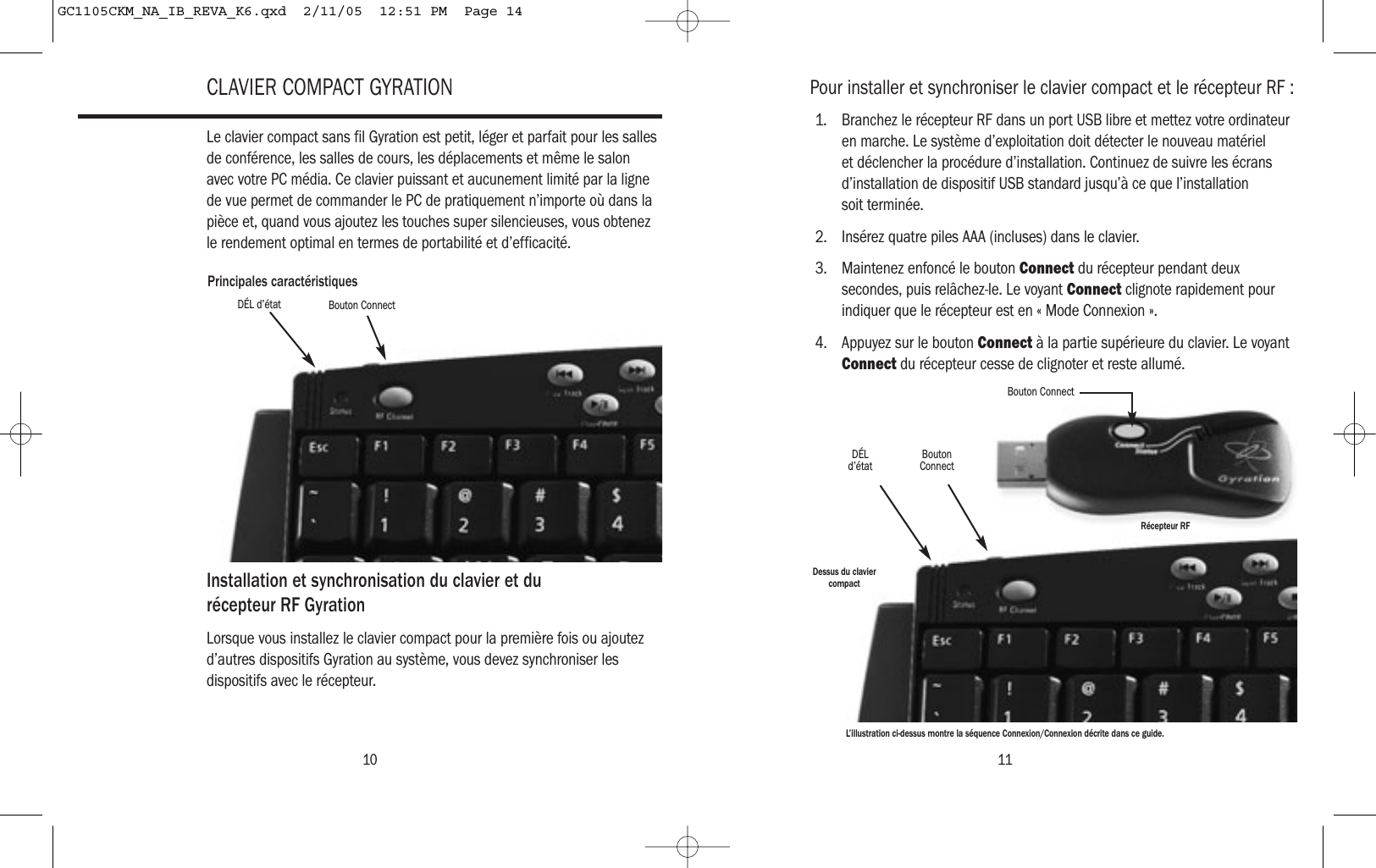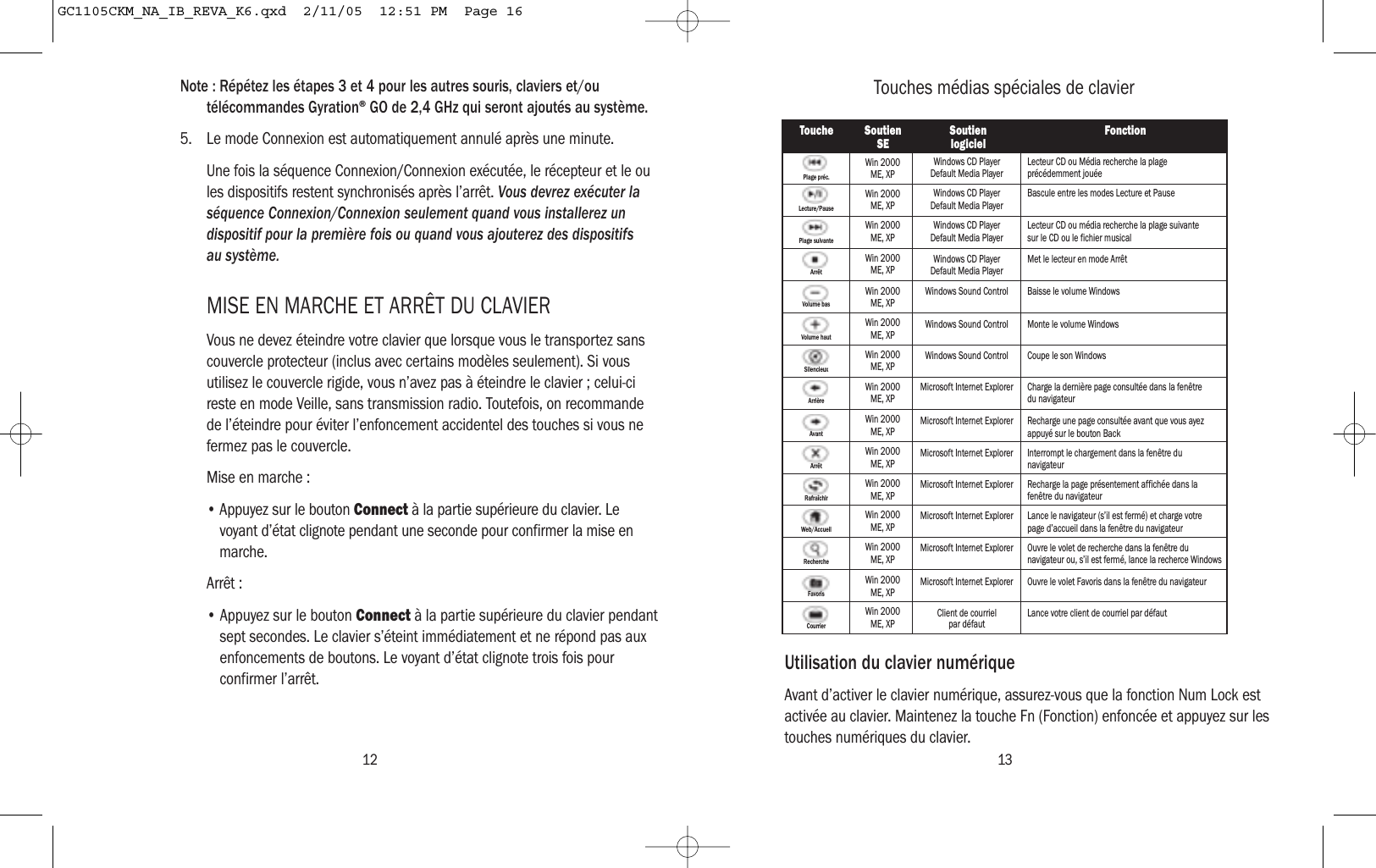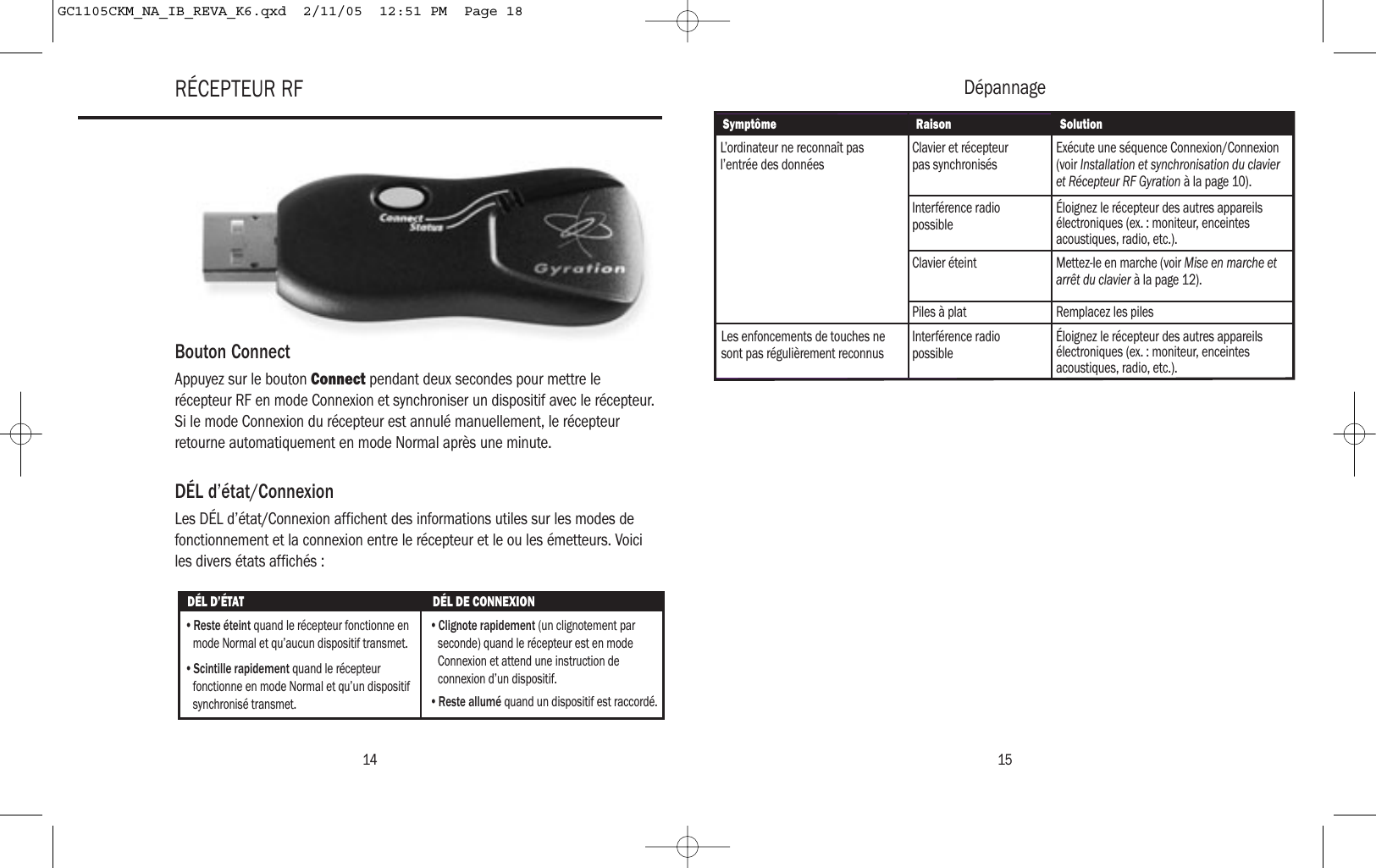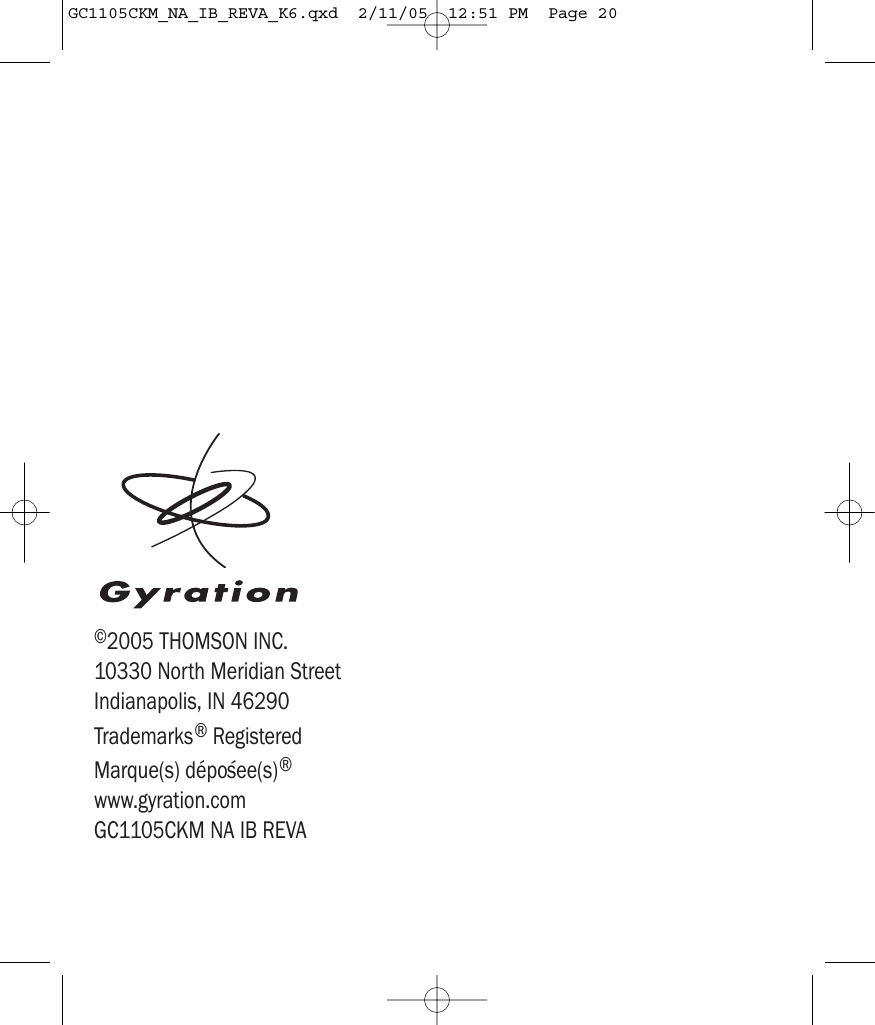Movea AS00764 USB Receiver User Manual GC1105CKM NA IB REVA K6
Movea, Inc USB Receiver GC1105CKM NA IB REVA K6
Movea >
Contents
- 1. Users Manual with Keyboard
- 2. Users Manual with Mouse
- 3. Compliance Information
Users Manual with Keyboard